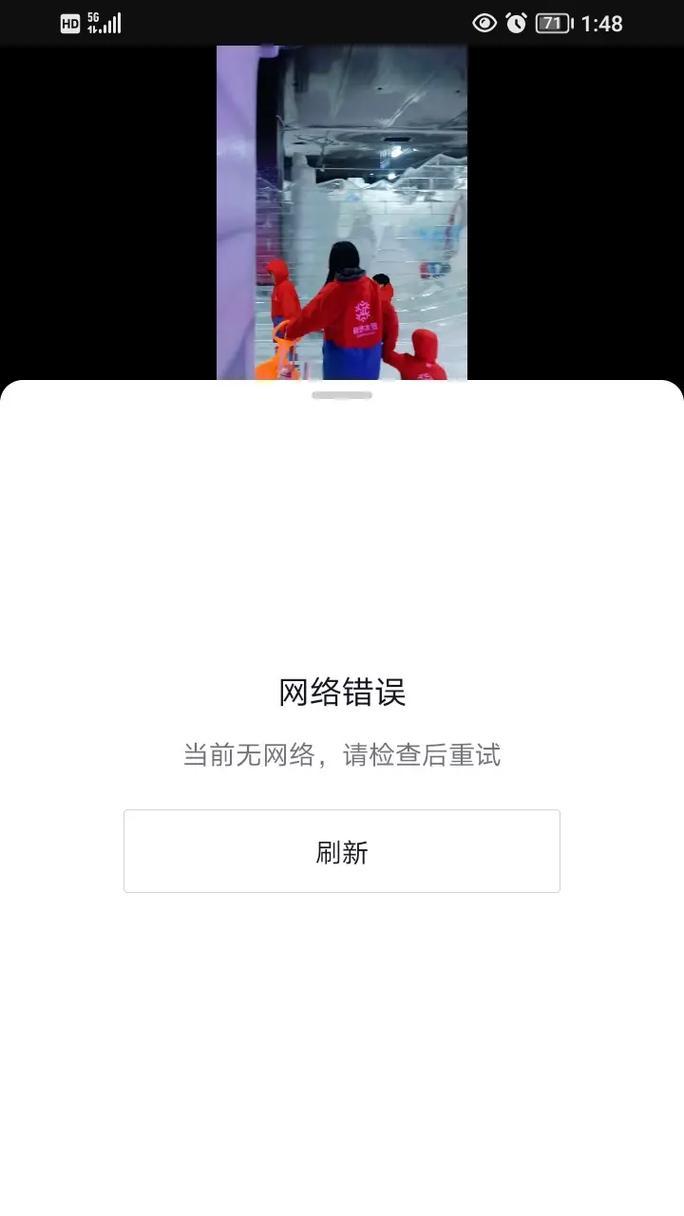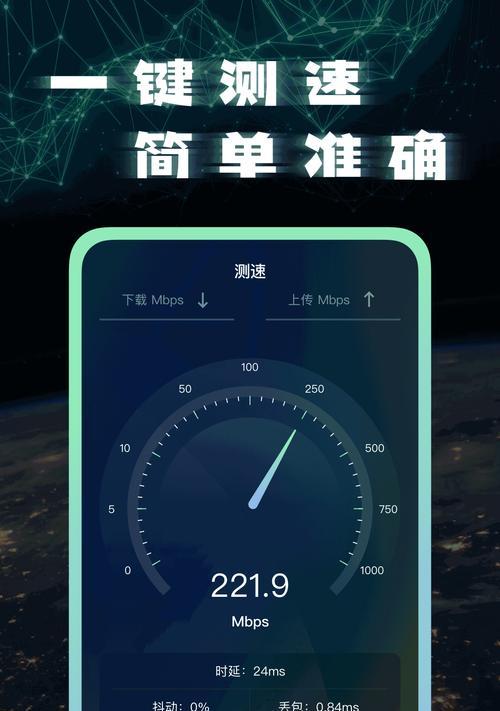随着互联网的普及和应用的广泛,电脑成为人们生活中不可或缺的工具。然而,许多用户在使用电脑上网时经常遇到网络错误的问题,例如断网、连接超时等。这些问题不仅影响了我们正常上网的体验,还会延误工作和学习。针对这个问题,本文将提供一些有效的方法,帮助大家解决电脑频繁出现网络错误的困扰。
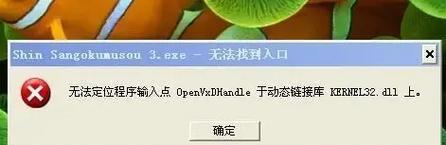
一、检查网络连接是否稳定
通过检查电脑的网络连接状态来确定是否出现网络错误。点击任务栏右下角的网络图标,查看连接状态是否良好,如果出现异常,请尝试重新连接无线网络或检查有线连接是否松动。
二、更新网卡驱动程序
网卡驱动程序过旧可能导致网络连接不稳定,因此及时更新网卡驱动程序非常重要。打开设备管理器,找到“网络适配器”选项,右键点击选择“更新驱动程序”,选择自动更新或手动下载最新版本驱动程序。
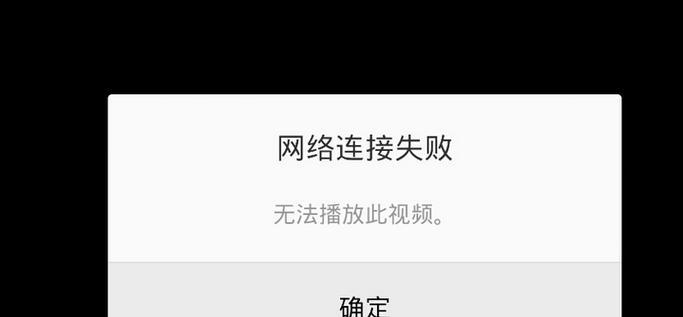
三、清除DNS缓存
DNS缓存记录了您访问过的网站信息,过多的缓存可能导致网络错误。打开命令提示符,输入“ipconfig/flushdns”命令,清除DNS缓存,并重启电脑,看是否能解决网络错误的问题。
四、更改DNS服务器
如果DNS服务器出现问题,也会导致网络错误。可以尝试更改电脑的DNS服务器为公共DNS服务器,如谷歌的8.8.8.8和8.8.4.4,或者使用电信、移动等运营商提供的DNS服务器地址。
五、关闭防火墙和安全软件
防火墙和安全软件有时会阻止某些网络连接,导致网络错误。暂时关闭防火墙和安全软件,然后尝试连接网络,如果问题解决,说明是防火墙和安全软件导致的网络错误。
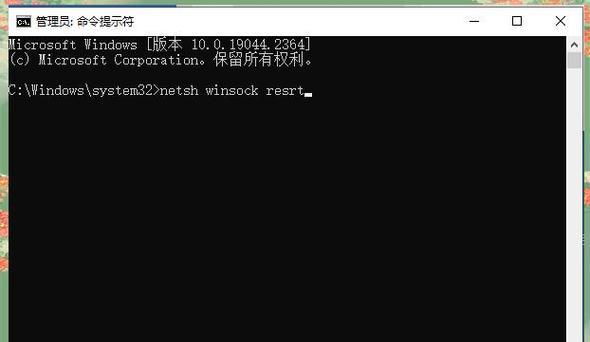
六、检查网络线路
有线连接的用户可以检查网络线路是否松动或损坏,尝试更换线缆或重新插拔连接头。如果使用的是无线网络,请确保与无线路由器之间的距离适中,以确保信号稳定。
七、调整电脑的IP设置
部分电脑在获取IP地址时可能会出现问题,可以尝试手动设置IP地址、子网掩码和网关。打开网络和共享中心,点击“更改适配器设置”,右键点击选择“属性”,找到“Internet协议版本4(TCP/IPv4)”选项,点击“属性”,选择“使用下面的IP地址”,填写正确的IP地址等信息。
八、排除软件冲突
有些软件可能会与网络设置发生冲突,导致网络错误。可以通过安全模式启动电脑,检查是否还出现网络错误,如果正常工作,则说明是某个软件造成的问题。
九、重置网络设置
有时候电脑的网络设置出现了问题,可以尝试重置网络设置来恢复正常。打开命令提示符,输入“netshintipreset”和“netshwinsockreset”命令,然后重启电脑。
十、升级固件
无线路由器和调制解调器等设备也有可能出现问题,需要升级固件来解决。进入设备管理器,找到相关设备,右键点击选择“更新驱动程序”或访问设备官网下载最新固件进行升级。
十一、优化电脑性能
低性能的电脑可能导致网络错误,可以尝试优化电脑的性能,如清理垃圾文件、关闭不必要的后台程序、添加更多内存等。
十二、使用专业网络修复工具
如果以上方法都无法解决问题,可以尝试使用专业的网络修复工具,它们能够自动检测和修复各种网络错误,帮助您解决电脑频繁出现网络错误的困扰。
十三、联系网络服务提供商
如果经过以上方法仍然无法解决问题,可能是网络服务提供商的问题,可以联系他们的客服部门咨询并寻求解决方案。
十四、定期检查和维护
定期检查和维护电脑是预防网络错误的重要步骤,包括安装最新的系统更新、杀毒软件和防护软件更新、清理垃圾文件等。
十五、
通过以上方法,我们可以有效地解决电脑频繁出现网络错误的问题。从检查网络连接到优化电脑性能,每一步都有可能帮助我们找到问题所在并进行相应的修复。希望这些方法能帮助大家顺利解决电脑网络错误带来的困扰,享受畅快的上网体验。